Så här startar du om en Chromebook
Chromebooks är generellt pålitliga enheter som inte behöver mycket pyssel. Ändå kanske du vill starta om din Chromebook för att installera programuppdateringar eller lösa problem som en frusen Chromebook. Här är säkra sätt att starta om en Chromebook samt hur du utför en hård återställning om din Chromebook inte fungerar.
Denna process kan skilja sig något beroende på din Chromebook-modell, men den allmänna metoden kommer att vara liknande.
Så här startar du om en Chromebook
Här är ett snabbt och enkelt sätt att starta om din Chromebook. Om din Chromebook stöter på några mindre problem, till exempel problem med att ansluta till Wi-Fi, bör den här metoden hjälpa till att lösa dessa problem.
-
Hitta Kraft tangenten på tangentbordet, troligen i det övre högra hörnet.
Vissa enheter, till exempel de med surfplatta, kan ha nyckeln på en annan plats.
-
Tryck och håll ned Kraft i cirka två sekunder tills skärmen blir mörk.
Om en Stäng av alternativet visas, välj det istället.
tryck på Kraft tangenten igen för att starta upp Chromebook.
Starta om för att uppdatera en Chromebook
Om din Chromebook laddade ner en uppdatering till programvaran startar du om enheten för att tillämpa uppdateringen. Använd följande steg för att se till att uppdateringen har installerats:
-
Klicka på meddelandepanelen för att visa snabbinställningsmenyn i det nedre högra hörnet av skärmen.
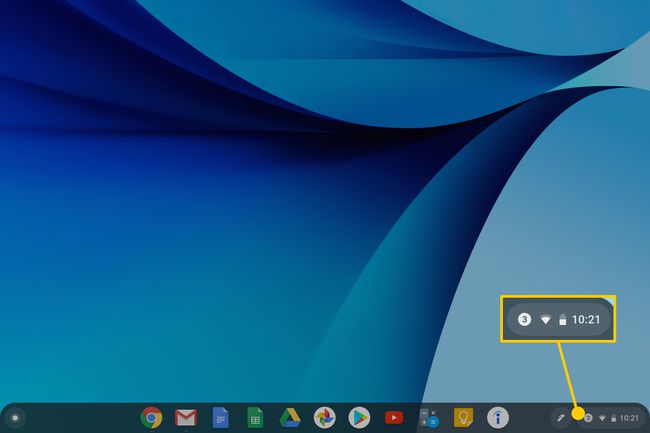
Om en uppdatering är tillgänglig och nedladdad ser du en knapp som säger Starta om för att uppdatera. Välj den här knappen.
Vänta tills Chromebook stängs av och slå på igen.
Hur man hårdåterställer en Chromebook
Om du har allvarligare problem med hårdvaran kan en hård återställning lösa problemet.
Att utföra en hård återställning på din Chromebook kan radera filer från din Chromebook Nedladdningar mapp. Dessa filer går inte att återställa, så se till att ladda ner eller säkerhetskopiera de filer du vill behålla.
Tryck och håll ned Kraft tills Chromebook stängs av.
Leta upp Uppdatera nyckel. Det ser ut som en cirkulär pil och bör visas på den översta raden på enhetens tangentbord, bredvid bakåt- och framåtpiltangenterna.
-
Tryck och håll ned samtidigt Uppdatera nyckel och Kraft knapp. När Chromebook startar släpper du Uppdatera nyckel.
För Chromebook-surfplattor, tryck och håll ned Höj volymen och Kraft knapparna samtidigt i 10 sekunder och släpp sedan båda knapparna.
